O Explorador de Ficheiros, também conhecido como File Explorer, é uma aplicação fundamental do Windows 10, reconhecida pela sua estabilidade. Presente em várias iterações do sistema operativo, tem vindo a ser refinada a cada nova versão.
No Windows 10, o Explorador de Ficheiros apresenta uma interface de utilizador (IU) renovada, especialmente notória para quem migra do Windows 7, e agora suporta o modo escuro.
Problemas com o Explorador de Ficheiros ao usar o botão direito do rato
Embora o Explorador de Ficheiros seja geralmente um aplicativo robusto, falhas podem ocorrer, muitas vezes devido a serviços de sistema inativos ou extensões de shell problemáticas. Em algumas situações, a instalação de aplicações de terceiros também pode ser a causa.
Se o Explorador de Ficheiros se comportar de maneira errática ao clicar com o botão direito, seja num ficheiro, pasta ou dentro da própria janela, experimente as seguintes soluções:
1. Iniciar no Modo de Segurança
Iniciar o Windows no Modo de Segurança não é uma solução direta, mas ajuda a identificar se a origem do problema é o Explorador de Ficheiros ou alguma aplicação externa.
Aceda ao menu Iniciar.
Clique no botão de energia.
Mantenha a tecla Shift pressionada e selecione “Reiniciar”.
No menu de arranque, vá para “Solução de Problemas” > “Opções Avançadas” > “Ver mais opções de recuperação” > “Definições de Arranque” > “Reiniciar”.
Escolha a opção “Modo de Segurança”.
Inicie o computador na área de trabalho.
Tente usar o botão direito do rato dentro do Explorador de Ficheiros.
Se o Explorador de Ficheiros não apresentar problemas, o problema está provavelmente ligado a aplicações de terceiros.
2. Desinstalar Aplicações Recém-Instaladas
Se recentemente instalou ou atualizou uma aplicação que interage com o menu de contexto do botão direito (ex: VLC, Dropbox, WinRAR, OpenShell), desinstale-a para testar.
Abra o Painel de Controlo.
Aceda a “Programas” > “Desinstalar um programa”.
Selecione a aplicação recém-instalada ou atualizada.
Clique em “Desinstalar”.
Reinicie o computador.
3. Remover Extensões de Shell
As extensões de shell, apesar de serem instaladas como qualquer outra aplicação, podem ser fontes de problemas no Explorador de Ficheiros.
Abra o Painel de Controlo.
Vá para “Programas” > “Desinstalar um programa”.
Selecione a extensão de shell instalada e clique em “Desinstalar”.
Aguarde a desinstalação da extensão.
Reinicie o computador.
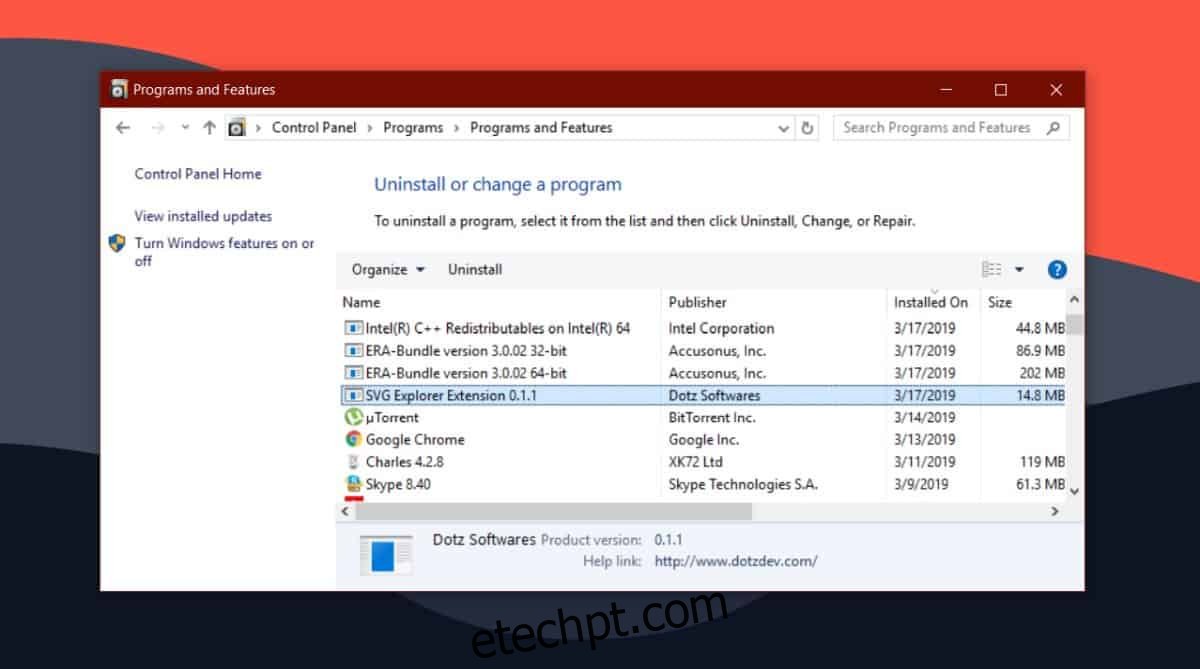
4. Executar uma Verificação SFC
Os problemas no Explorador de Ficheiros podem ser resultado de ficheiros corrompidos. Embora seja considerado estável, não é imune a falhas.
Abra a Linha de Comandos como administrador.
Introduza o comando: `sfc /scannow`.
Aguarde a conclusão do comando e a reparação de possíveis erros.
Reinicie o computador.
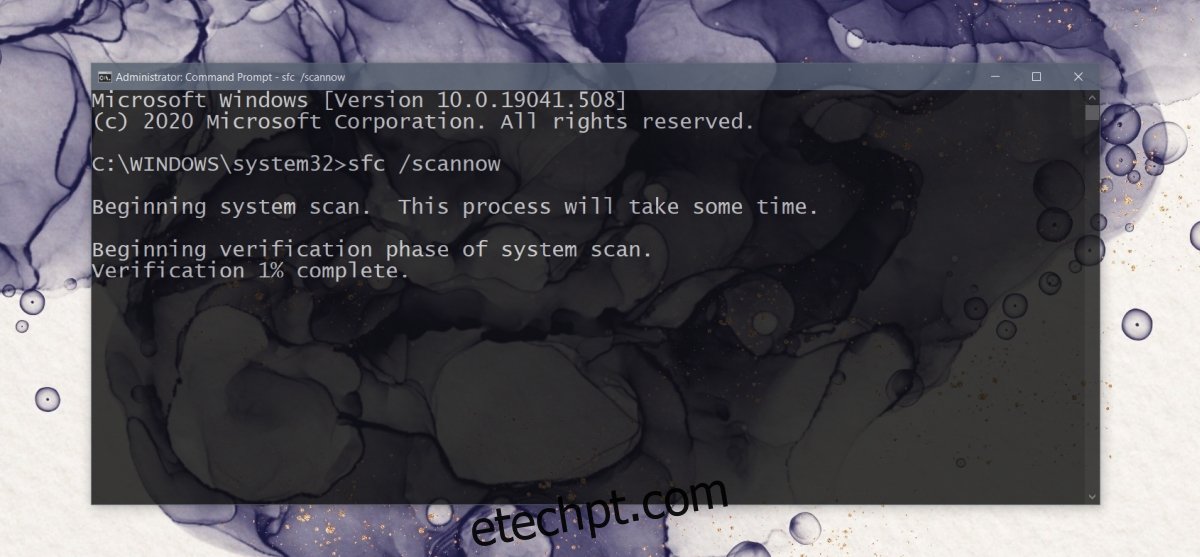
Solução para o Explorador de Ficheiros a falhar ao clicar com o botão direito: Conclusão
As soluções apresentadas acima são uma abordagem rápida para resolver o problema. Devem funcionar se o sistema operativo não estiver severamente danificado.
Em situações mais complexas, pode considerar usar a Restauração do Sistema (se tiver um ponto de restauro prévio) ou criar uma nova conta de utilizador para eliminar o problema.
É improvável que o problema persista numa nova conta de utilizador.